Durch die Integration von MEWS in Trengo können Unternehmen ihre Konversation mit Gästen verbessern, indem sie Reservierungsinformationen von MEWS direkt in die Trengo-Plattform integrieren. Diese Integration ermöglicht es Ihnen, die bevorzugten Kanäle Ihrer Kunden, Kundenprofile und Buchungsdetails an einem praktischen Ort für einen schnellen Zugriff zu kombinieren.
So verbinden Sie MEWS und Trengo
Um die MEWS-Integration zu nutzen, gehen Sie wie folgt vor:
- Stellen Sie sicher, dass Sie ein Administrator in Trengo sind.
- Navigieren Sie in der Trengo-App zu Einstellungen → Integrationen → MEWS.
- Klicken Sie auf die Schaltfläche "Integration installieren", die sich oben rechts auf dem Bildschirm befindet.

Abrufen Ihres MEWS-Zugangs-Tokens
Um Ihr Zugangstoken in MEWS zu finden, konsultieren Sie den entsprechenden Artikel im MEWS Help Center hier.
Finden Sie das Zugangs-Token (Informationen aus dem MEWS-Helpcenter)
1. Gehen Sie in Mews Operations zum Hauptmenü >Marketplace >MeineAbonnements.
2. Suchen Sie die Integration, für die Sie das Zugriffstoken benötigen.
3. Klicken Sie auf Bearbeiten, um zu den Einstellungen zu gelangen.
4. Klicken Sie auf das Symbol oben rechts auf der Seite. Dadurch wird das Zugriffstoken für die Integration angezeigt.

Sobald das Zugriffstoken erfolgreich hinzugefügt wurde, erhalten Sie eine Bestätigungsnachricht:

Wie die Integration funktioniert
Sobald die Verbindung hergestellt ist, werden die MEWS-Daten auf der Grundlage der eingehenden Nachrichten automatisch in Trengo geladen:
- - WhatsApp
- E-Mails
- OTA-Tickets (derzeit unterstützt für Booking.com und Agoda) -
- Anzeigen von MEWS-Daten in Trengo
- Suchen Sie in Ihrem Trengo-Posteingang die Schaltfläche Seitenleiste auf der rechten Seite des Bildschirms (neben dem Symbol mit den drei Punkten).
- Klicken Sie auf die Registerkarte Integrationen in der Seitenleiste.◦ Wenn die MEWS-Integration installiert ist, wird sie hier aufgeführt.◦ Der Name der Integration kann angepasst werden. Um die Integration umzubenennen, zu bearbeiten oder zu entfernen, klicken Sie unter Einstellungen → Integrationen auf die drei Punkte neben MEWS.
- Suchen Sie in Ihrem Trengo-Posteingang die Schaltfläche Seitenleiste auf der rechten Seite des Bildschirms (neben dem Symbol mit den drei Punkten).
- Klicken Sie in der Seitenleiste auf die Registerkarte Integrationen.
- ◦ Wenn die MEWS-Integration installiert ist, wird sie hier aufgeführt.
- ◦ Der Name der Integration kann angepasst werden. Um die Integration umzubenennen, zu bearbeiten oder zu entfernen, klicken Sie unter Einstellungen → Integrationen auf die drei Punkte neben MEWS.


Zugriff aufGästeinformationen
Wenn Sie auf das Dropdown-Menü im MEWS-Integrationspanel klicken, finden Sie detaillierte Informationen über Ihren Kontakt, einschließlich:
- - Aktuelle Reservierungen
- - Bevorstehende Reservierungen
- - Vergangene Reservierungen
- - Gast-Details
Wichtig: Die Genauigkeit der angezeigten Informationen hängt von den in MEWS gespeicherten Daten ab.
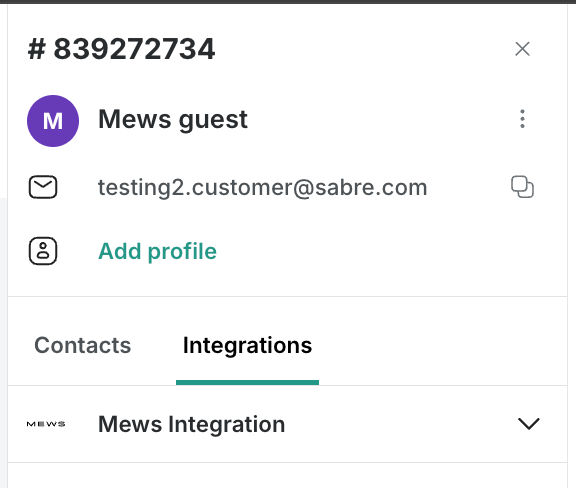

Schneller Zugang zu Reservierungen
Sie können ganz einfach auf die Reservierung eines Gastes zugreifen, indem Sie auf das URL-Symbol neben der jeweiligen Zimmerreservierung in der Seitenleiste klicken. Das URL-Symbol kann zum Beispiel unter dem Status "Ausgecheckt" erscheinen.

Daten zwischen Trengo und MEWS synchronisieren
Wenn Sie Ihr Trengo-Konto mit MEWS verbinden, werden die Daten beider Plattformen für bis zu 6 Monate in die Vergangenheit synchronisiert. Das bedeutet, dass Sie unter der Rubrik "Vergangene Reservierungen" nur die Reservierungen der letzten 6 Monate sehen.
Der anfängliche Synchronisierungsprozess kann 3 bis 5 Stunden dauern. Nach der Ersteinrichtung werden die Updates in Echtzeit synchronisiert.
Bitte berücksichtigen Sie diese mögliche Verzögerung, bevor Sie die Integration in Betrieb nehmen.

























